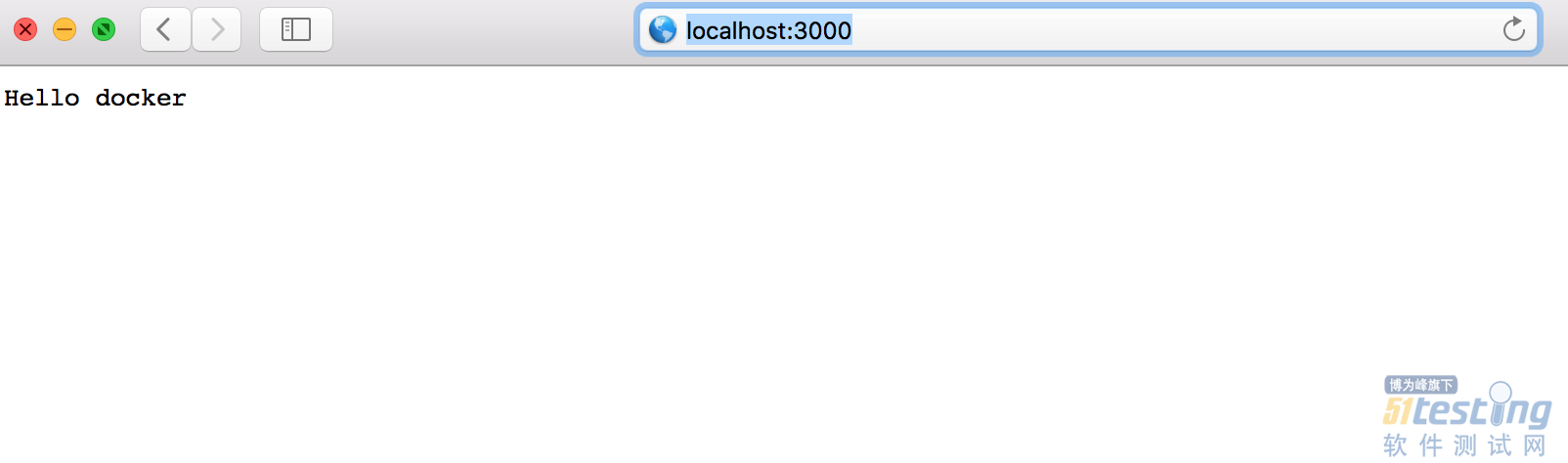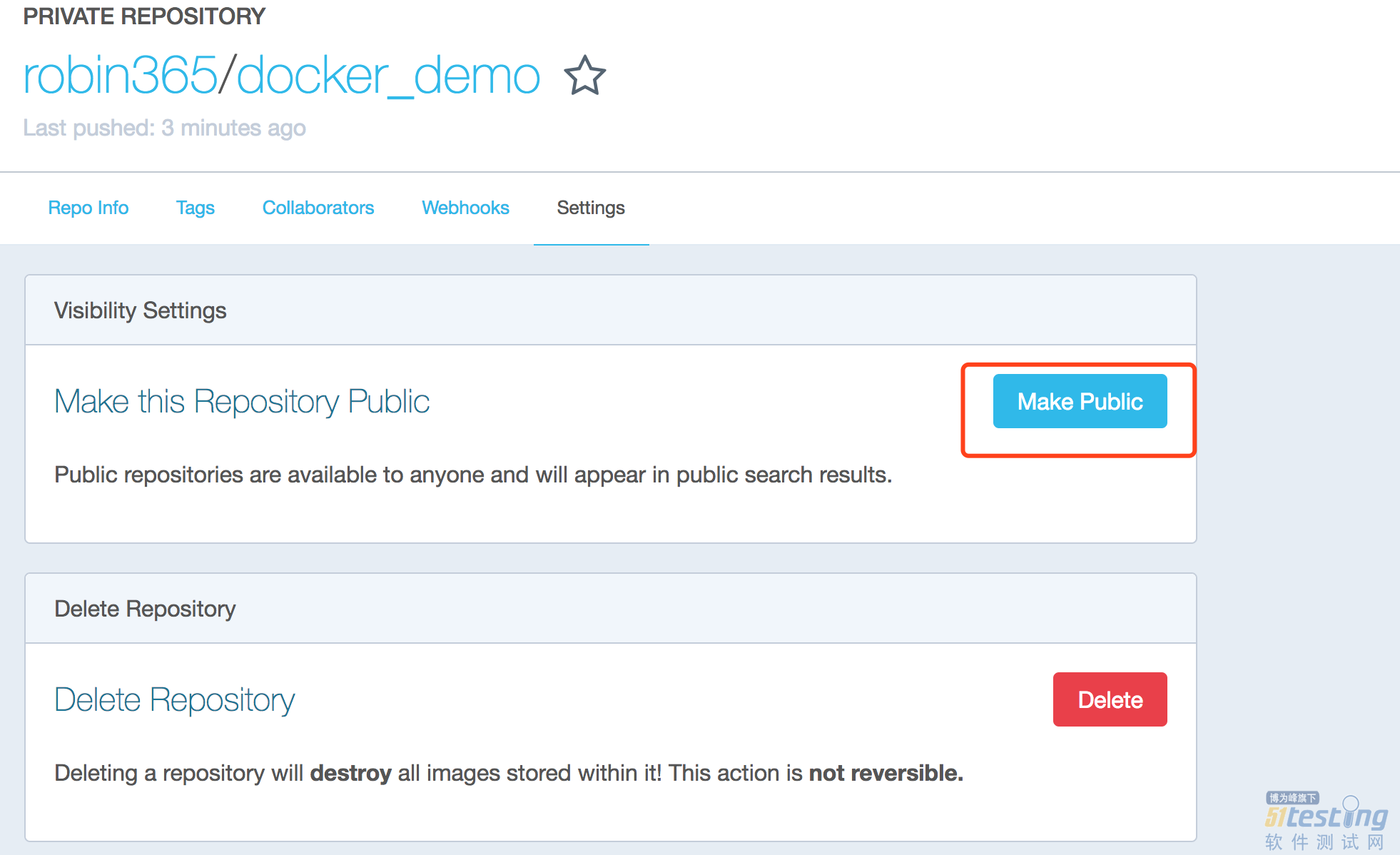docker简介
docker是一个开源的应用容器引擎,可以为我们提供安全、可移植、可重复的自动化部署的方式。docker采用虚拟化的技术来虚拟化出应用程序的运行环境。如上图一样。docker就像一艘轮船。而轮船上面的每个小箱子可以看成我们需要部署的一个个应用。使用docker可以充分利用服务器的系统资源,简化了自动化部署和运维的繁琐流程,减少很多因为开发环境中和生产环境中的不同引发的异常问题。从而提高生产力。
docker三个核心概念如下:
镜像(images):一个只读的模板,可以理解为应用程序的运行环境,包含了程序运行所依赖的环境和基本配置。相当于上图中的每个小箱子里面装的东西。
仓库(repository):一个用于存放镜像文件的仓库。可以看做和gitlab一样。
容器(container):一个运行应用程序的虚拟容器,他和镜像最大的区别在于容器的最上面那一层是可读可写的。 相当于上图中的每个小箱子里。
docker安装
mac
官网下载地址,点击下载即可。
liunx
打开终端 输入
curl https://releases.rancher.com/install-docker/17.12.sh | sh
等待安装完成。检查是否安装成功。
环境已经安装完毕。现在来开始部署应用吧。
docker实战
准备工作
初始化一个NodeJs程序
以下操作必须已经安装了NodeJS。如果没有安装请参照之前的教程传送门
首先创建一个空文件夹。并创建以下文件:
- server.js
- package.json
- Dockerfile
- dockerignore
mkdir docker_demo cd docker_demo touch server.js touch package.json touch Dockerfile touch .dockerignore |
然后在server.js写入
const Koa = require('koa'); const app = new Koa(); app.use(async ctx => { ctx.body = 'Hello docker'; }); app.listen(3000); |
在package.json中写入
{ "name": "docker_demo", "version": "0.1.0", "private": true, "scripts": { "start": "node server.js" }, "dependencies": { "koa": "^2.5.0" } } |
测试程序。控制台输入
npm start
浏览器打开本地测试,如果如图所示。表示demo创建成功。请继续往下。
创建dockerfile文件
Dockerfile是由一系列命令和参数构成的脚本,一个Dockerfile里面包含了构建整个image的完整命令。Docker通过docker build执行Dockerfile中的一系列命令自动构建image.
在.dockerignore文件里面写入代码。表示过滤该类型的文件。类似git的.gitignore
# Logs logs *.log npm-debug.log* # Runtime data pids *.pid *.seed # Directory for instrumented libs generated by jscoverage/JSCover lib-cov # Coverage directory used by tools like istanbul coverage # nyc test coverage .nyc_output # Grunt intermediate storage (http://gruntjs.com/creating-plugins#storing-task-files) .grunt # node-waf configuration .lock-wscript # Compiled binary addons (http://nodejs.org/api/addons.html) build/Release # Dependency directories node_modules jspm_packages # Optional npm cache directory .npm # Optional REPL history .node_repl_history .idea .node_modules node_modules .vscode |
在Dockerfile文件中写入以下代码:
#制定node镜像的版本 FROM node:8.9-alpine #声明作者 MAINTAINER robin #移动当前目录下面的文件到app目录下 ADD . /app/ #进入到app目录下面,类似cd WORKDIR /app #安装依赖 RUN npm install #对外暴露的端口 EXPOSE 3000 #程序启动脚本 CMD ["npm", "start"] |
构建镜像
使用build命令构造镜像,注意后面那个.不能少。
docker build -t docker_demo .
robin:docker_demo robin$ docker build -t docker_demo . Sending build context to Docker daemon 39.94kB Step 1/7 : FROM node:8.9-alpine ---> 406f227b21f5 Step 2/7 : MAINTAINER robin ---> Using cache ---> 78d6cdbcfee2 Step 3/7 : ADD . /app/ ---> 2cb30678612d Step 4/7 : WORKDIR /app Removing intermediate container e51377081039 ---> c2b7d0f37d2d Step 5/7 : RUN npm install ---> Running in da0c3946ca8d npm notice created a lockfile as package-lock.json. You should commit this file. added 38 packages in 3.323s Removing intermediate container da0c3946ca8d ---> eecee87f10e2 Step 6/7 : EXPOSE 3000 ---> Running in f3973cc168a4 Removing intermediate container f3973cc168a4 ---> 2671a4c6deb4 Step 7/7 : CMD ["npm", "start"] ---> Running in dec529f754aa Removing intermediate container dec529f754aa ---> 6ec73793d353 Successfully built 6ec73793d353 Successfully tagged docker_demo:latest |
等待镜像构造完成。然后使用 images命令查看镜像。
此时可以看到images已经构造完成。现在开始启动images,并测试。
#启动镜像 -d表示后台执行,-p 9000:3000表示指定本地的9000端口隐射到容器内的3000端口,docker_demo为镜像名称 docker run -d -p 9000:3000 docker_demo #查看容器 docker ps |

此时浏览器打开http://localhost:9000/,如果如图所示。表示容器运行正常。
如果此时本地无法打开。可以使用log命令查看日志。根据日志修改对应出现的对方。
绑定docke hub
镜像已经存在了我们本机硬盘,那我们实际中要么上传到服务器呢?这里通常有2个方法。一直是自己搭建镜像仓库比如(harbor),还有就是官方的docke hub,类似gitlab。我们这里先以docke hub为列。harbor放在下篇博客。首先需要注册docke hub账号,官网注册地址。然后登陆。
robin:docker_demo robin$ docker login Login with your Docker ID to push and pull images from Docker Hub. If you don't have a Docker ID, head over to https://hub.docker.com to create one. Username:xxxxxx Password: Login Succeeded robin:docker_demo robin$ |
登陆成功之后。需要给当前images。添加tag,并push
#格式docker tag 标签名 用户名/标签名 docker tag docker_demo robin365/docker_demo #格式docker push 用户名/标签名 docker push robin365/docker_demo |
完成之后,可以登陆docke hub查看刚刚push的镜像。我们可以设置这个镜像是否公开。Public:所有人都可以下载。Private:表示自己才能下载。
这样我们已经把images上传到docke hub了,在我们需要用到这个images的时候可以直接通过docker pull命令下载使用了。
到此本教程结束。实际项目中部署可能会出现各种各样的问题,我们需要多查看log。根据log去做相应修改。后面我也会整理出有关docke在部署nodejs应用中的一些比较容易出错的地方。
dockerc 常用命令
#查看当前docker版本 docker -v #查看当前本地所有镜像 docker images #构造镜像,用法docker build -t 镜像名称 . docker build -t docker_demo . #用于容器与主机之间的数据拷贝。用法docker cp 主机文件地址 容器内地址。12d7f14v45cv为容器id。 docker cp /www/runoob 12d7f14v45cv:/www/ #创建一个新的容器并运行,-d为后台执行,-p 9000:3000前面为主机端口,后面是容器端口。docker_demo镜像名 docker run -d -p 9000:3000 docker_demo #启动已被停止的容器 docker start docker_demo #关闭已被启动的容器 docker stop docker_demo #重新启动容器 docker restart docker_demo #杀掉一个运行中的容器。 docker kill -s KILL docker_demo #删除一个或多少容器。-f :通过SIGKILL信号强制删除一个运行中的容器-l :移除容器间的网络连接,而非容器本身-v :-v 删除与容器关联的卷 docker rm -f docker_demo、docker_demo1 #在运行的容器中执行命令。104e28f2f072容器id sudo docker exec -it 104e28f2f072 /bin/bash #列出容器。 -a:所有容器包含没有运行的 docker ps #获取容器获取容器的日志 104e28f2f072容器id,-t:显示时间戳 docker logs -f -t 104e28f2f072 #登陆镜像仓库 docker login #获取镜像 docker pull #上传镜像 docker push #查看指定镜像的创建历史。 docker history docker_demo |
上文内容不用于商业目的,如涉及知识产权问题,请权利人联系博为峰小编(021-64471599-8017),我们将立即处理。